2020年10月20日に、windows10の新しいアップデート「バージョン20H2(2009)」の一般配布が開始されました。
今までの慣例通りでいけば、今回のバージョンは「2009」のはずです(現に、アップデート画面では「2009」となっています)。
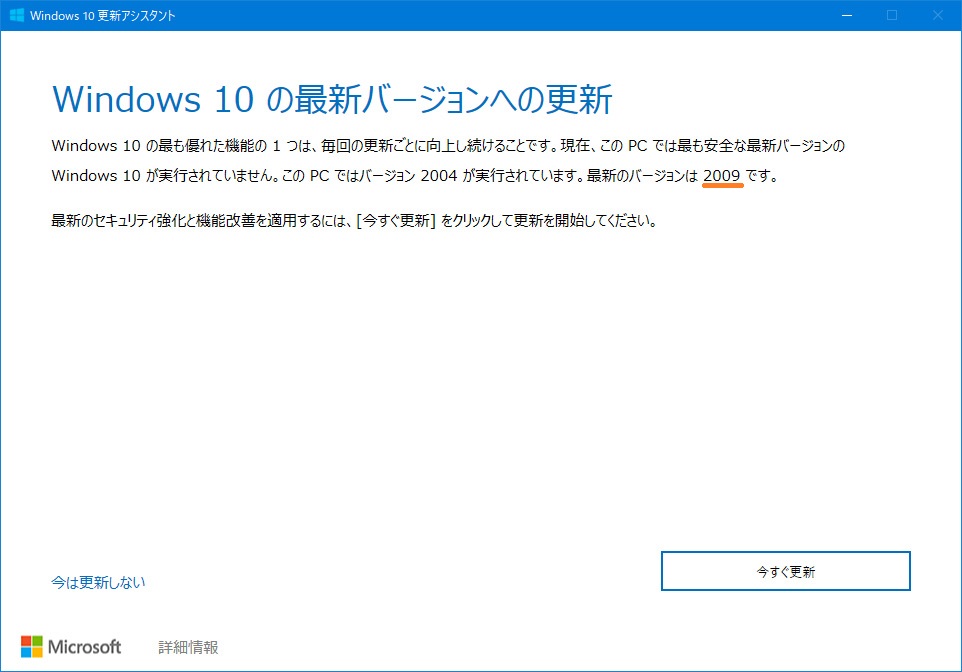
しかし、インストール後の表示は「20H2」という表記となります。

「1909」まではよかったものの、他製品と紛らわしいためか(「2004」も、本当は「2003」だったという話です)、今回から「年の下2桁+リリース月」はやめて、年の下2桁はそのまま、前期リリースをH1、後期リリースをH2、という呼び名にしたようです。
これらは開発コードネームでもあるので、作り手側にも都合がいいのでしょう。
そんなに大きくは変わっていないが、細かい仕様変更がされている
前バージョン(2004)までは、初期インストール時は旧edgeがインストールされ、その後のアップデートによってChromiumベースのedgeに更新されていましたが、今回の「20H2」からは、初期インストール時からChromiumベースのedgeとなっています。
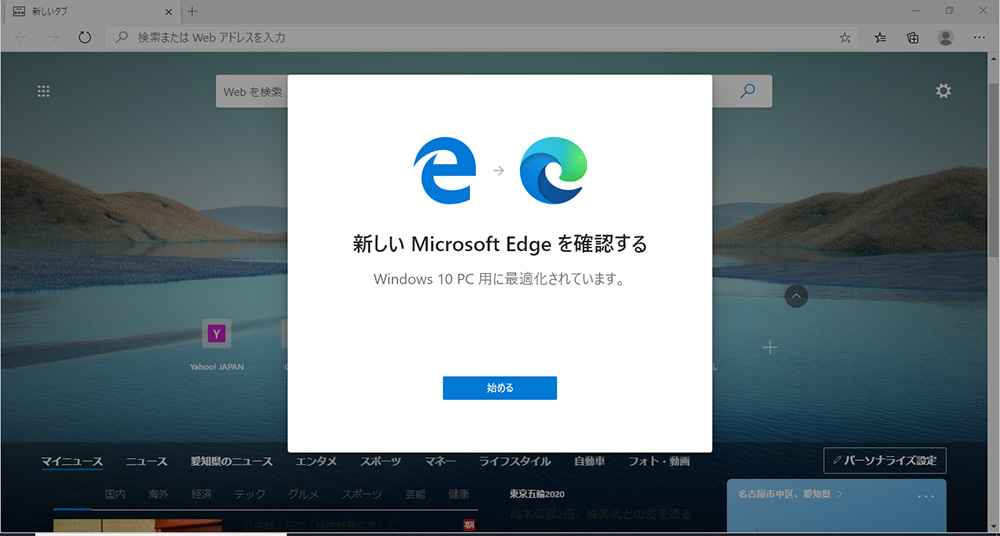
ただ、大多数の方が、20H2にアップデートする前にChromiumベースのedgeに更新していると思われますので、この効果を確認する機会はほとんどないのではないでしょうか。
また、細かい仕様も変更も入っています。
目につきやすいところでは、デスクトップの「PC」を右クリック→「プロパティ」で見られるシステムの概要画面が、2004までとは違うものに変わっています。
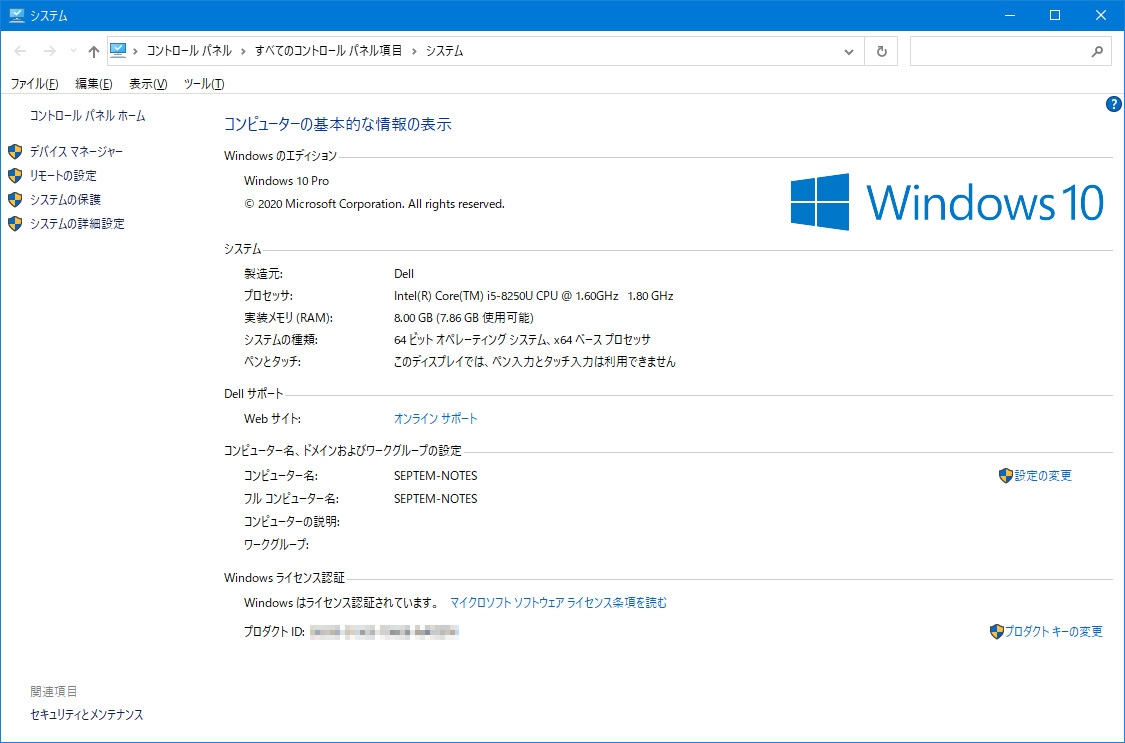
↑2004で「PC」を右クリック→「プロパティ」
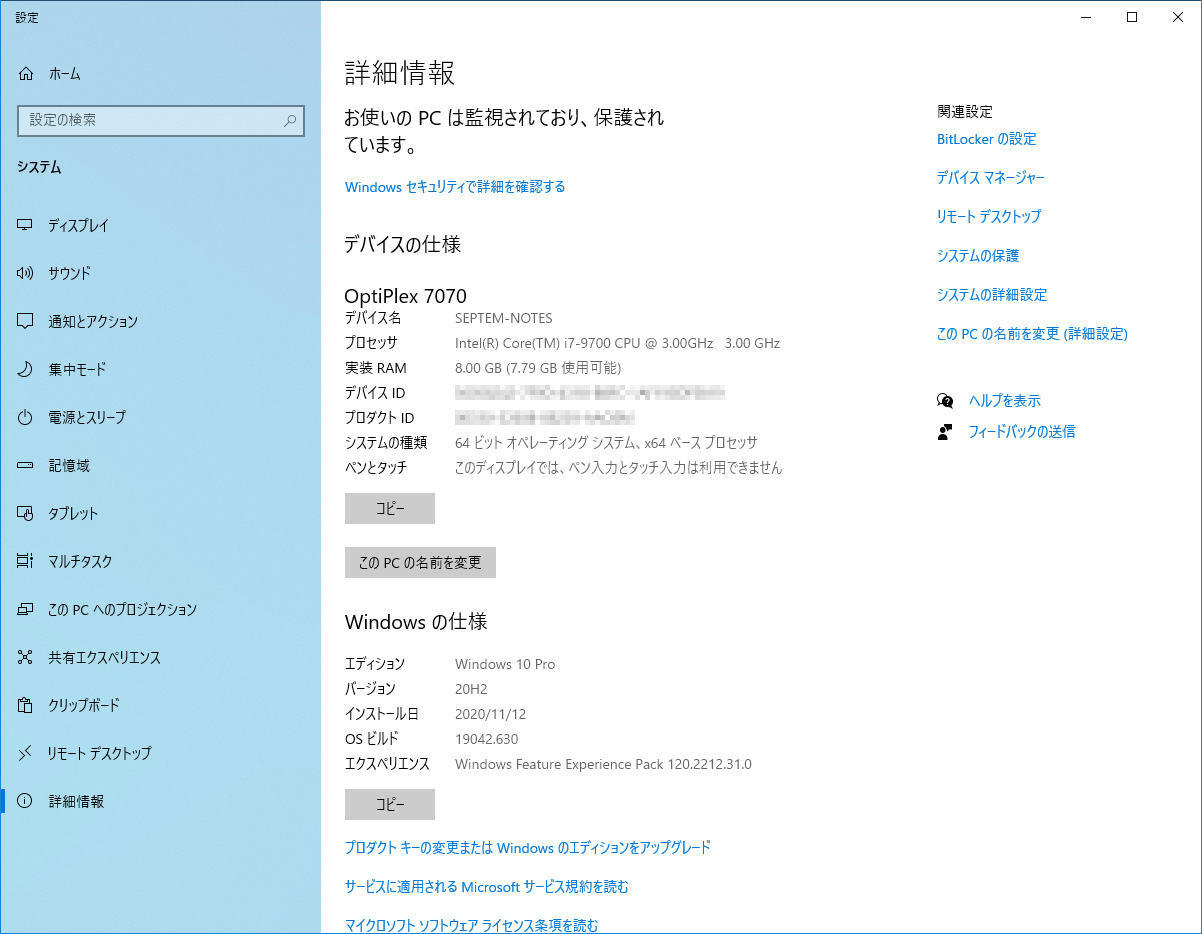
↑20H2で「PC」を右クリック→「プロパティ」
変わったと言うよりは、旧windows系のコントロールパネルから、windows10のシステムの設定のページに引っ越したようです。
内容は若干詳しくなっており、今までは表示されなかった機種名などが追加されています。
もちろん、今までできたことはできるようになっており、コンピュータ名の変更なども可能となっています。
アップデートの方法
windows updateを使用する
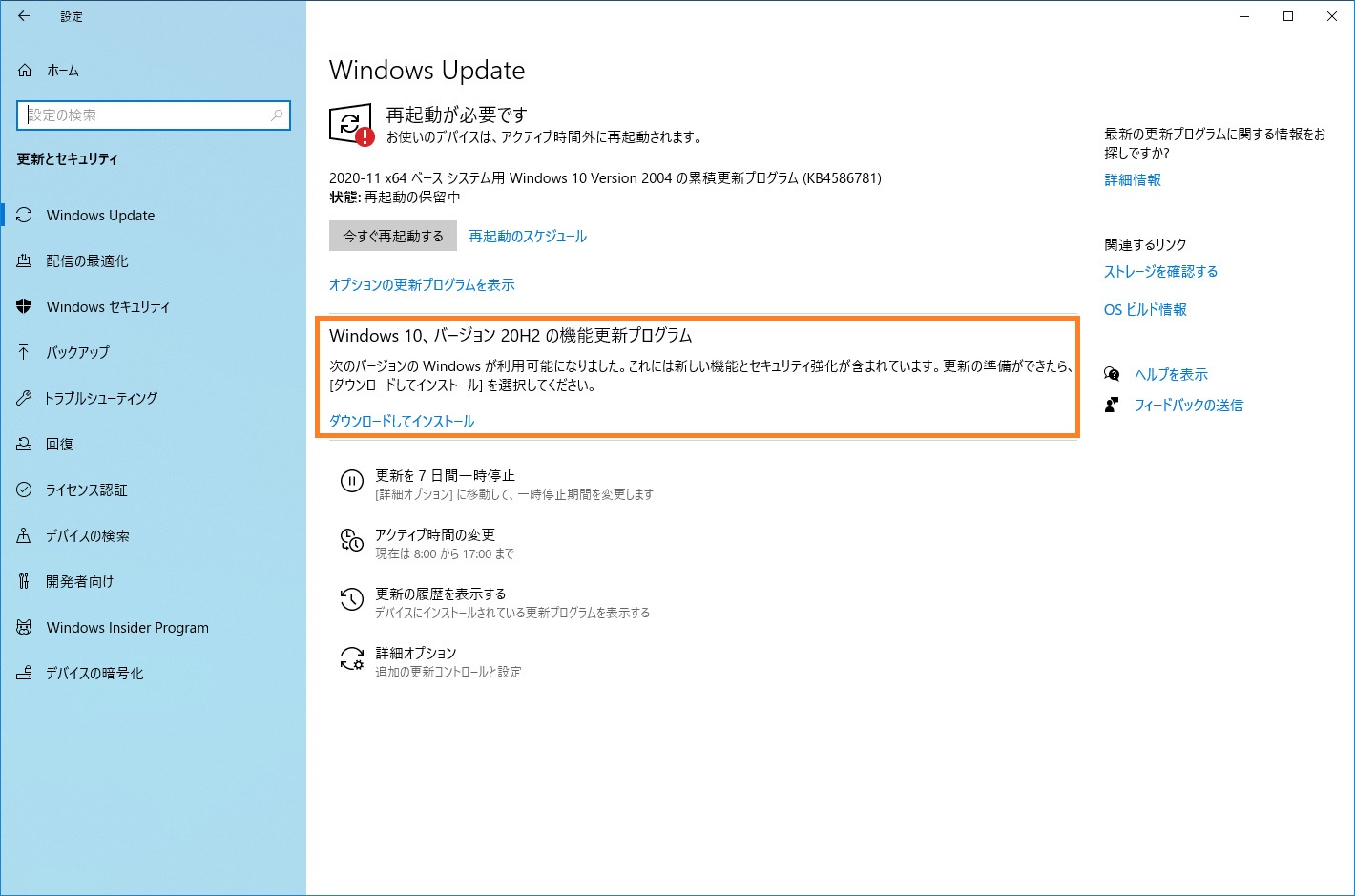
今回は、早い段階でwindows updateに20H2への更新を行える項目が追加され、自分のタイミングでアップデートができるようになっています。
ただし、ここを一度クリックすると、確認されることもなくダウンロードを始めてしまい、中断もキャンセルもできませんので注意が必要です。
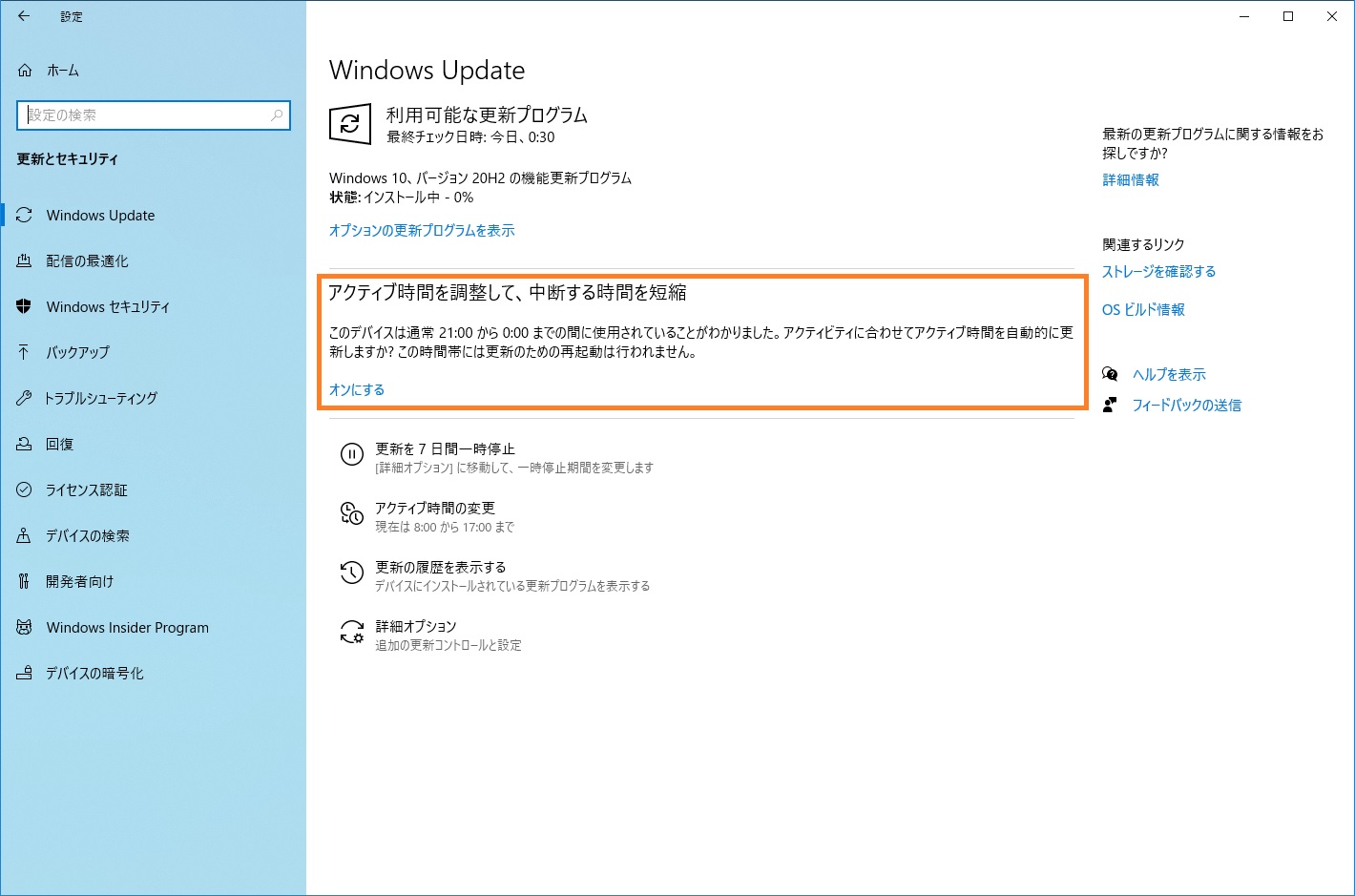
ただ、押してしまった場合でも、アップデートのための再起動を行わない時間帯が指定できるという機能が備わっています。
公式ダウンロードサイトを使用する
アップデートの方法は今までと何も変わりなく、
https://www.microsoft.com/ja-jp/software-download/windows10
にアクセスすることで行えます。
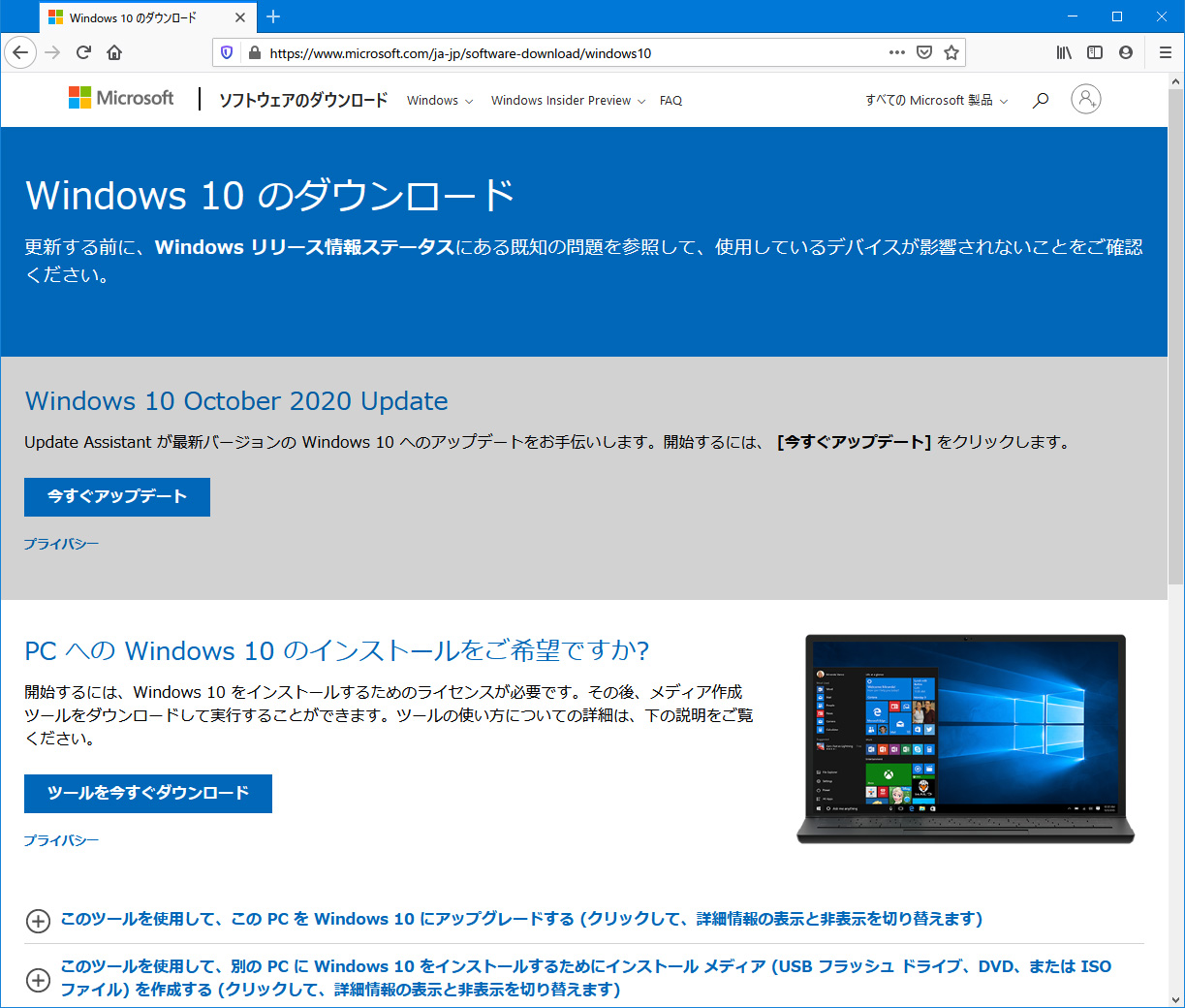
Microsoftのダウンロードサイトにある「今すぐアップデート」をクリックすると、「Windows 10 更新アシスタント(Windows 10 Update Assistant)」ツールがダウンロードされ、使用中端末をその場でアップデートできます。
